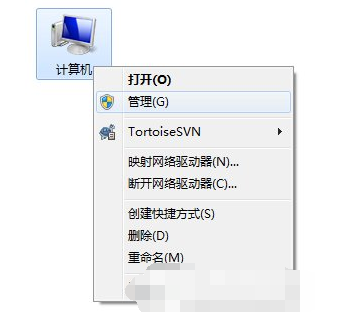
集线器是对网络进行集中管理的重要工具,简单的乱说它实现了多台电脑使用一个线接口或组成局域网,但是如果遇到集线器端口上的电涌我们应该怎么办呢?看看小编的解决方法吧。
我们应该都有遇到过,使用电脑的时候屏幕显示集线器端口上电涌的情况吧,其实大部分造成集线器端口上会出现电涌现象情况是由于USB供电不足引起的。你们一定很想知道如果遇到这种情况的话应该怎么处理吧。 那就来看看小教你的解决方法吧。
1、在电脑图标右击鼠标,从弹出的快捷菜单中选择“管理”,然后点击“设备管理器”;
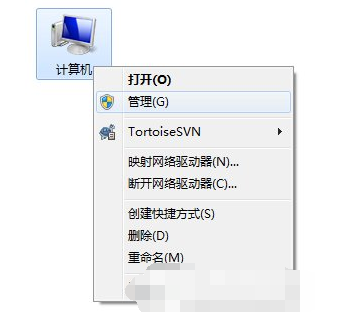
端口电脑图解-1
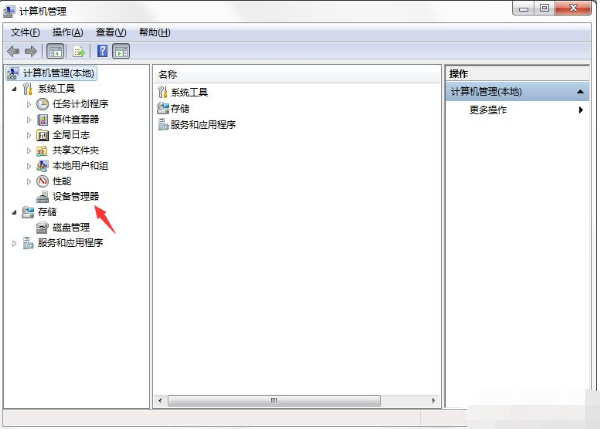
集线器电脑图解-2
2、打开设备管理器后,点开“通用串行总线控制器”;
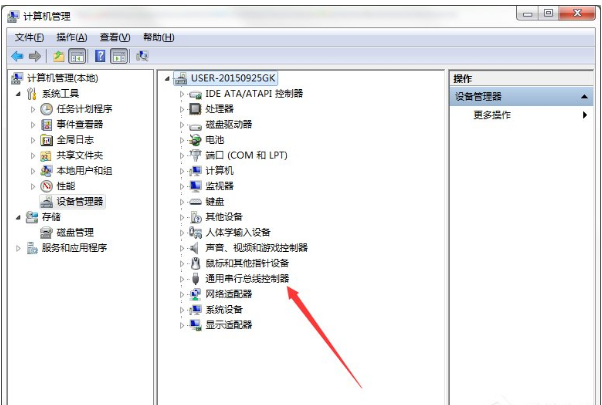
集线器电脑图解-3
3、找到此电脑的USB管理控制器共有两个,先点击第一个控制器,从弹出的快捷菜单中选择“属性”按钮;
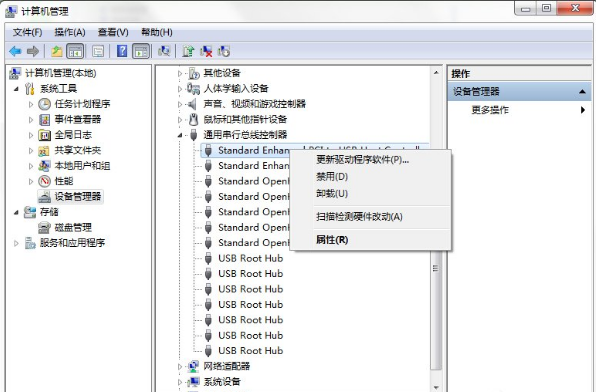
端口的电涌电脑图解-4
4、弹出属性设置对话框,切换到“高级”选项卡,勾选“不要通知我USB错误”,最后点击“确定”按钮即可完成设置;

造成原因电脑图解-5
5、接下来点击第二个控制器,从弹出的快捷菜单中选择“属性”按钮;
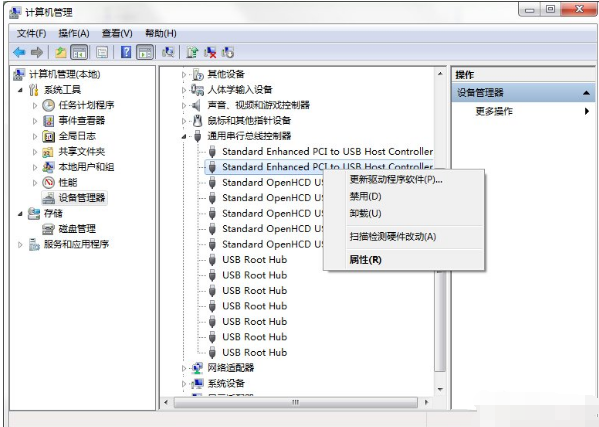
端口的电涌电脑图解-6
6、弹出属性设置对话框,切换到“高级”选项卡,勾选“不要通知我USB错误”,最后点击“确定”按钮即可完成所有USB控制器的设置。
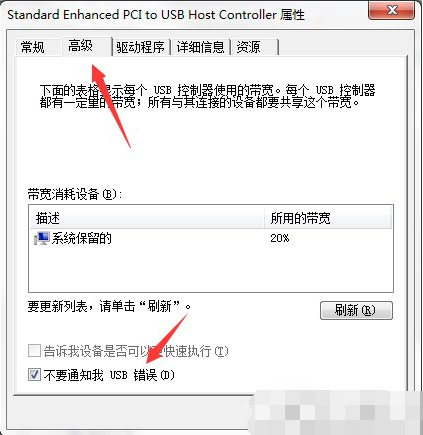
端口电脑图解-7






 粤公网安备 44130202001059号
粤公网安备 44130202001059号